您可以在 ArcGIS Pro 中的 Image Analyst 工具箱提供的使用深度学习检测对象工具中使用此模型。 按照以下步骤使用模型检测影像中的井场。
受支持的影像
您可将此模型用于栅格产品、镶嵌数据集或影像服务形式的多光谱 Sentinel-2(级别 2)影像。
使用栅格产品时,请确保在将影像添加到地图时选择 BOA Reflectance 产品。 使用镶嵌数据集时,请确保在创建镶嵌时选择 Sentinel-2 栅格类型和 BOA Reflectance 处理模板。 此镶嵌数据集也可以发布为影像服务并作为输入使用。
确保输入的位深度为 16 位无符号,并且处理模板已设置为无。 您可以使用镶嵌数据集配置脚本 (MDCS) 自动化镶嵌数据集的创建、配置和填充过程。
检测井场
使用以下步骤从影像中检测井场:
- 根据以下产品类型准备数据:
- 栅格产品
- 浏览至包含 Sentinel-2 L2A 数据的文件夹。 展开文件夹并找到栅格产品。
- 展开以 .xml 文件格式提供的栅格产品,选择 BOA Reflectance 派生栅格数据集。
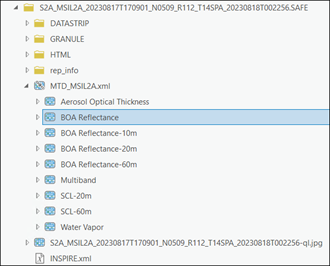
- 镶嵌数据集
- 使用创建镶嵌数据集地理处理工具创建镶嵌数据集。 按照以下说明设置参数选项卡上的变量:
- 输出位置 - 选择地理数据库。
- 镶嵌数据集名称 - 设置镶嵌数据集的名称。
- 坐标系 - 选择输出镶嵌数据集的坐标系。
- 产品定义 - 选择无。
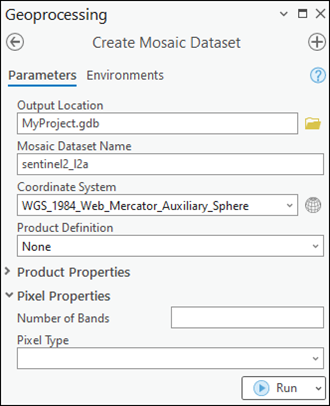
- 要将栅格添加到镶嵌数据集,请打开添加栅格至镶嵌数据集地理处理工具。 按照以下说明设置参数选项卡上的变量:
- 镶嵌数据集 - 选择输入镶嵌数据集。
- 栅格类型 - 从下拉列表中选择 Sentinel-2。
- 处理模板 - 从下拉列表中选择 BOA Reflectance。
- 输入数据 - 从下拉列表中选择文件夹,然后浏览至 .SAFE 文件,并将其添加到文件夹中。
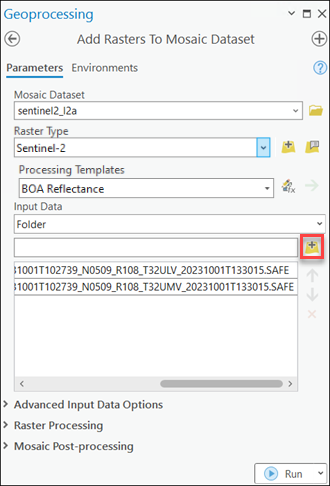
注:如有需要,可以通过复合波段地理处理工具或复合波段栅格函数创建多波段图像,并将其用作推断输入。
- 在 ArcGIS Pro 中添加影像图层,然后缩放到感兴趣区域。
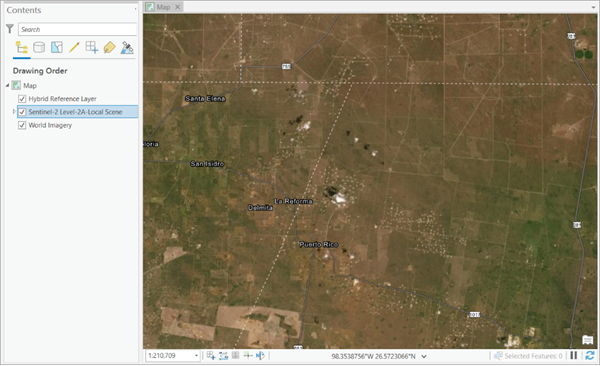
- 浏览至分析选项卡下的工具。
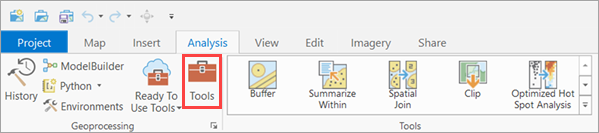
- 单击地理处理窗格中的工具箱选项卡,选择影像分析工具,然后浏览至深度学习下的使用深度学习检测对象工具。
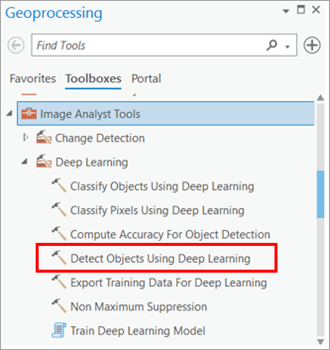
- 按照以下说明设置参数选项卡下的变量:
- 输入栅格 - 如上所述选择 Sentinel 影像。
- 输出检测对象 - 设置输出要素类,其中将包含检测到的对象。
- 模型定义 - 选择预训练模型或微调模型的 .dlpk 文件。 对于此用例,请使用先前下载的井场检测 - 二叠纪盆地模型。
- 处理模式 - 选择以镶嵌影像方式处理模式。
- 模型参数 - 根据需要更改参数值。
- padding - 影像切片边界处的像素数,将根据这些像素为相邻切片混合预测。 增加此值以减少边伪影,使输出更加平滑。 内边距的最大值可以是切片大小值的一半。
- threshold - 置信度得分高于此阈值的检测将包含在结果中。 允许的值范围为从 0 到 1.0。
- nms_overlap - 边界框之间的重叠比率,用于过滤置信度得分较低的检测。
- batch_size - 模型推断每个步骤中处理的影像切片数。 这取决于显卡的内存。
- exclude_pad_detection - 指定是否排除每个切片边缘的内边距区域内可能被截断的边界框。 默认值为 True。
- radiometric_offset_correction - 校正Sentinel 2 L2A 影像中 2022 年 1 月 25 日之后感测到的影像中的 -1000 辐射偏移。 (注:请核实您的数据提供商是否已对 2022 年 1 月之后的数据应用了偏移量;Azure 和 Copernicus 等源需要将辐射偏移校正参数设置为 True。 对于 AWS 数据,由于已经进行了辐射偏移校正,不需要再次校正,因此将该参数设置为 False。)
- 非极大值抑制 - 可以选择性地选中复选框以移除具有较低置信度的重叠要素。
如果选中了此复选框,请执行以下操作:
- 设置置信度得分字段。
- 设置类值字段(可选)。
- 设置最大重叠比(可选)。
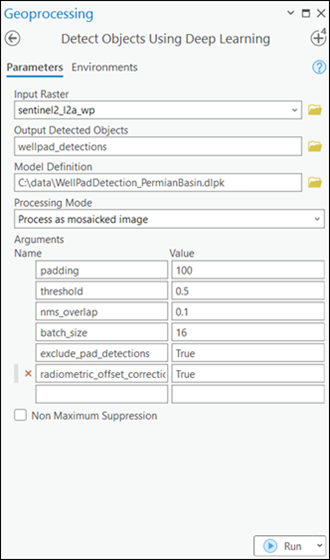
- 按照以下说明设置环境选项卡下的变量:
- 处理范围 - 从下拉菜单中选择当前显示范围或任意其他选项。
- 像元大小(必填项)- 将值设置为 5。
预期栅格分辨率为 5 米。
- 处理器类型 - 选择 CPU 或 GPU。
如果可以,建议您选择 GPU 并设置待使用 GPU 的 GPU ID。
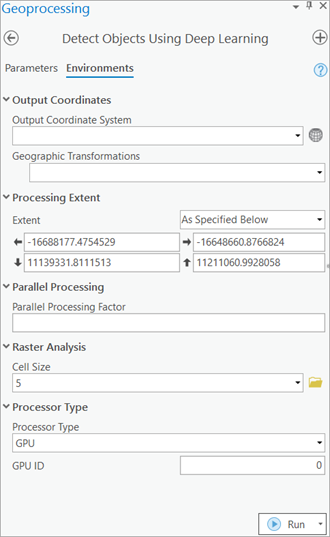
- 单击运行。
输出图层将添加到地图。
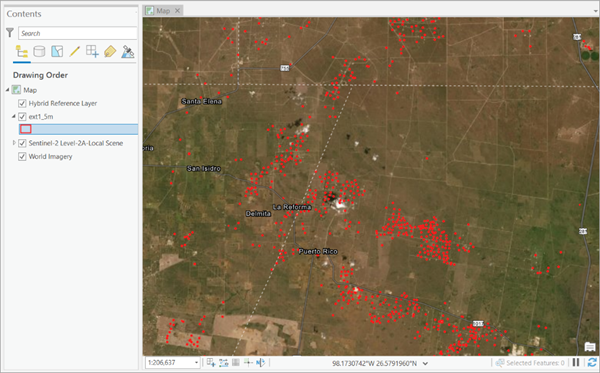
您可以放大以近距离查看结果。
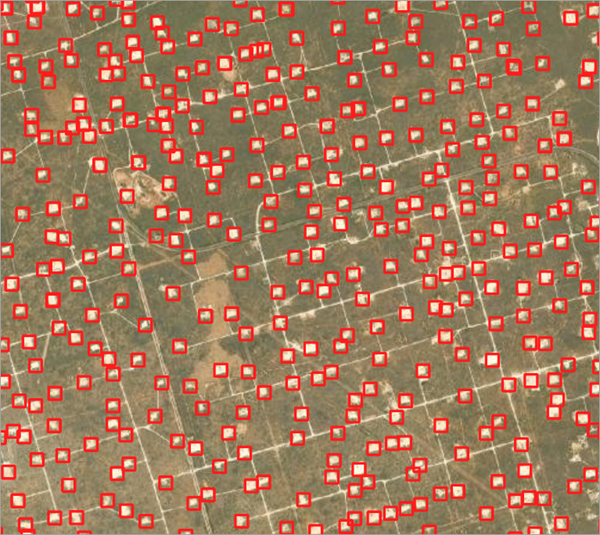
数据准备:
数据处理:
可视化: